Где архивированные фото в Инстаграм
Допустим, вы решили сделать ревизию постов в своей инста-страничке и во время просмотра обнаружили ненужные посты, потерявшие актуальность. Удалять посты и фотографии – не лучшая идея: со временем контент может снова понадобиться.
Собственно добавление в Архив – это сокрытие истории / публикации из ленты. Следует подчеркнуть, что это не удаление, как раньше было в Инстаграме. Архивируя контент, вы скрываете его от глаз других пользователей, при этом он фактически доступен через ваш аккаунт. См. также другие функции архива.
Перейдите в свой аккаунт и нажмите на иконку с часами и стрелкой в левом верхнем углу экрана.
Сначала вы попадете в раздел, где будут все архивированные сторис, которые Инстаграм сохраняет автоматически. Чтобы перейти в архив публикаций, кликните на кнопку «Архив» в верхней части экрана, а затем нажмите «Публикации».
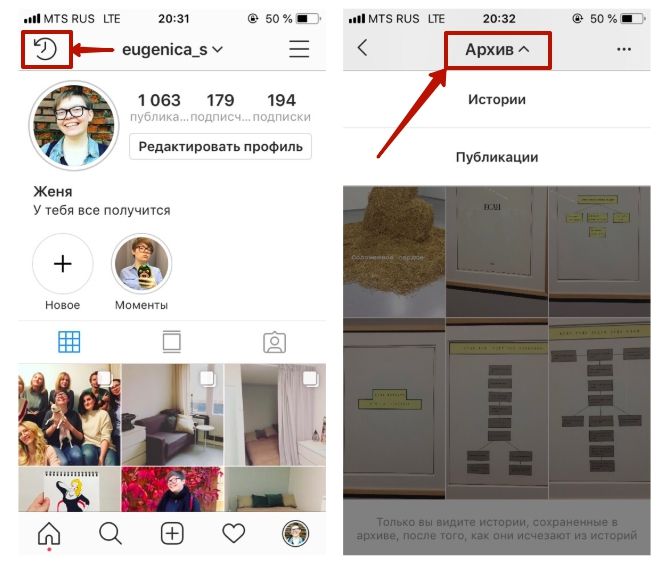 Есть два архива: архив сторис и архив публикаций
Есть два архива: архив сторис и архив публикаций
Если вам нужен архив сторис, то снова кликните на кнопку «Архив» и выберите сторис. В архиве сторис вы можете посмотреть, кто именно видел вашу историю, а также увидеть реакцию подписчиков на опросы или голосования.
Как архивировать
Здесь все очень просто. Открываете пост и заходите в его настройки. Это три вертикальные черточки в правом верхнем углу. В открывшемся меню выбираете кнопку «Архивировать» и нажимаете ее. И все – точка. Это и есть весь процесс.
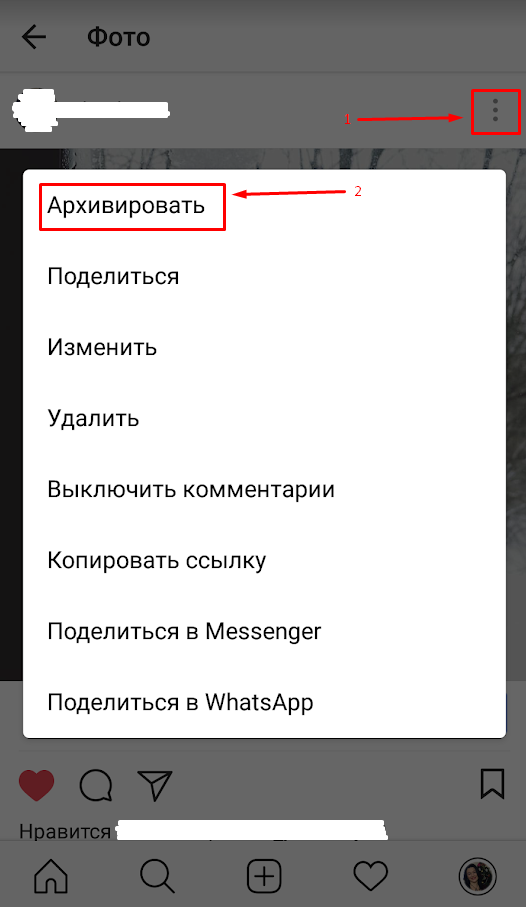
Однако, прежде хорошо подумайте, потому-то никаких дополнительных вопросов в стиле «А вы уверены, что хотите заархивировать этот пост», не будет. Даже если вы передумаете, дальше мы рассмотрим и то, как достать фото из архива. Но обо всем по порядку.
Еще случается такое (очень редко), что этой кнопки нет. В этом случае вам нужно пройти в управление страницей.
Дальше ищите в разделе «Конфиденциальность и безопасность», подраздел «Настройки истории» и заходите в него.
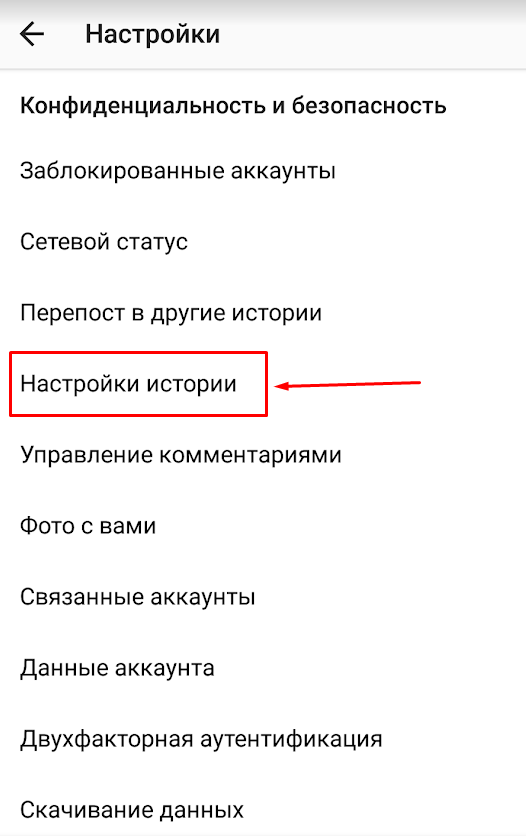
Находите «Сохранение» и проверяете, чтобы напротив «Сохранить в архив», была включена кнопка на голубом фоне.
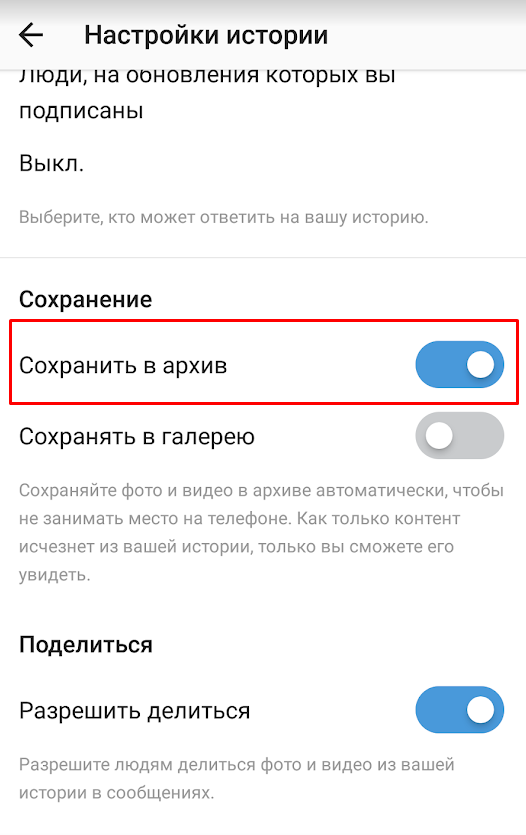
После проделанных действий вы можете отправлять свои публикации в хранилище в каком угодно количестве.
Дополнительные возможности
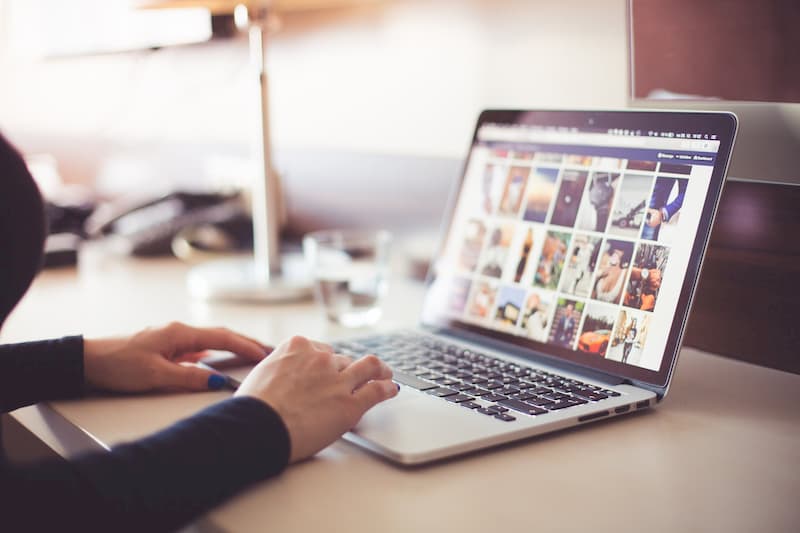
Программа «РуИнста» позволяет полноценно пользоваться мобильным версией Инстаграма: загружать фото, редактировать подписи, архивировать и возвращать обратно публикации. Установи эмулятор для ПК в обычном режиме, войди в систему под своим логином и паролем. Теперь ты можешь использовать все функции Инстаграма. Для Windows 8 и выше в стандартных инструментах операционной системы установлено приложение для свободного доступа к официальному ресурсу. Но функционал программы урезан.
Архив публикаций, как показано выше, на скриншоте, расположен в верхнем правом меню инстаграм. Это иконка часов с закруглённой стрелкой, вокруг смой иконки. При нажатии, на неё открывается архив публикаций. Именно в нём и расположены, все фото и видео из вашей ленты, которые вы архивировали. Если, вы видите надпись — нет публикаций в архиве, значит, их там нет. Найти того, чего нет не получиться.
- Бывает, что сначала открывается не архив публикаций (фото и видео). А например, второй архив — это место куда вы можете, архивировать свои истории (stories). Для переключения, между архивами, используйте клик (тап) по надписи, архив историй либо архив публикаций.
Нажала в инстаграме архивировать фото как вернуть?
Как вернуть контент, который вы заархивировали, несложно. Для этого, перейдите в архив публикаций. Выберете фото или видео, которое вы хотите, вернуть в свою ленту. Над фото или видео, найдите активное поле три точки и кликом (тап), вызовите всплывающее окно.
Во всплывающем окне, вы увидите, активные поля с надписями. Первое — показать в профиле (что означает вернуть фотографию в ленту). И вторая надпись удалить (после удаления фото или видео восстановить не получиться).
Нажимаем, показать в профиле и фотография или видеоролик, успешно возвращается на своё место, в вашу основную ленту инстаграм.
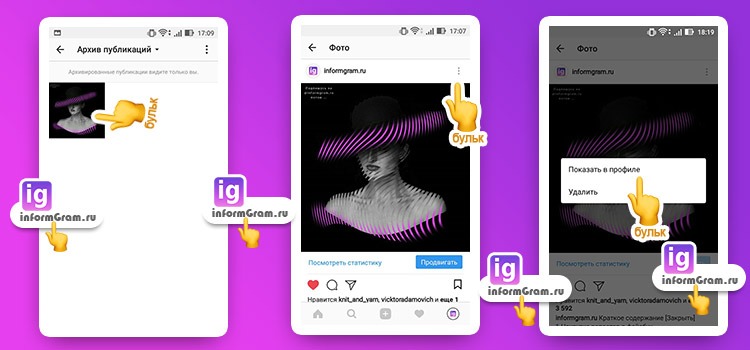
Более подробно, обо всех функциях такой опции, как архив, мы писали в статье архивные фото в инстаграме . Там, вы можете более детально ознакомиться, с такими дополнениями, как архивированные фото в инстаграме, как заархивировать фото или видео в архив инстаграм, а также как вернуть фото или видео из архива?
Где в Инстаграме архив
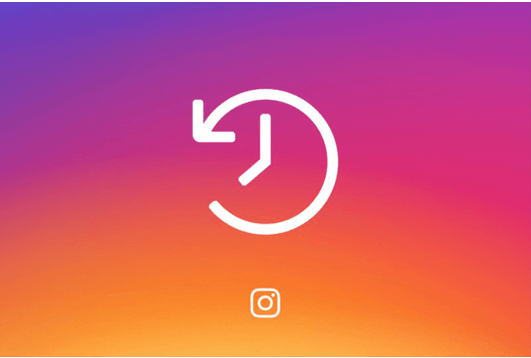
Вы сможете в любой момент получить доступ к «хранилищу» и просмотреть добавленные снимки и ролики. Для начала рассмотрим, где расположена заветная кнопка, и как просмотреть сохраненные материалы. Соцсеть Instagram рассчитана на мобильные устройства, поэтому функционал в веб-версии, которую можно открыть в любом браузере, будет весьма ограничен. Расположение одинаково для всех мобильных приложений, сейчас клиент доступен для Android, iOS и Windows Phone.
На скриншоте выделен циферблат – нажмите на него, чтобы ознакомиться с сохраненными публикациями. При необходимости материал можно просмотреть, полностью удалить или вернуть себе на страничку. Авторизуйтесь в Инсте, в главном меню необходимо нажать на значок своего профиля расположенный в нижней части экрана,
как показано на скриншоте. Если на смартфоне или планшете установлена актуальная версия Instagram, вы увидите нужный раздел и сможете получить доступ в новый раздел.
Если сделанное фото вам не нравится, не спешите удалять его со странички. Заархивированные публикации не доступны для других пользователей, включая ваших фоловеров и людей, на которых вы подписаны. В дальнейшем может возникнуть желание вернуть запись в аккаунт, данные могут храниться любой срок, ограничений разработчики пока не ввели. Разобравшись, где архив в Инстаграмме, перейдем к процессу добавления материалов в «хранилище».
Чтобы потом восстановить фото из архива, просто заходим в свой профиль и вверху слева (если не обновляли, то с другой стороны — справа) нажимаем на значок часов обведенных стрелочкой:
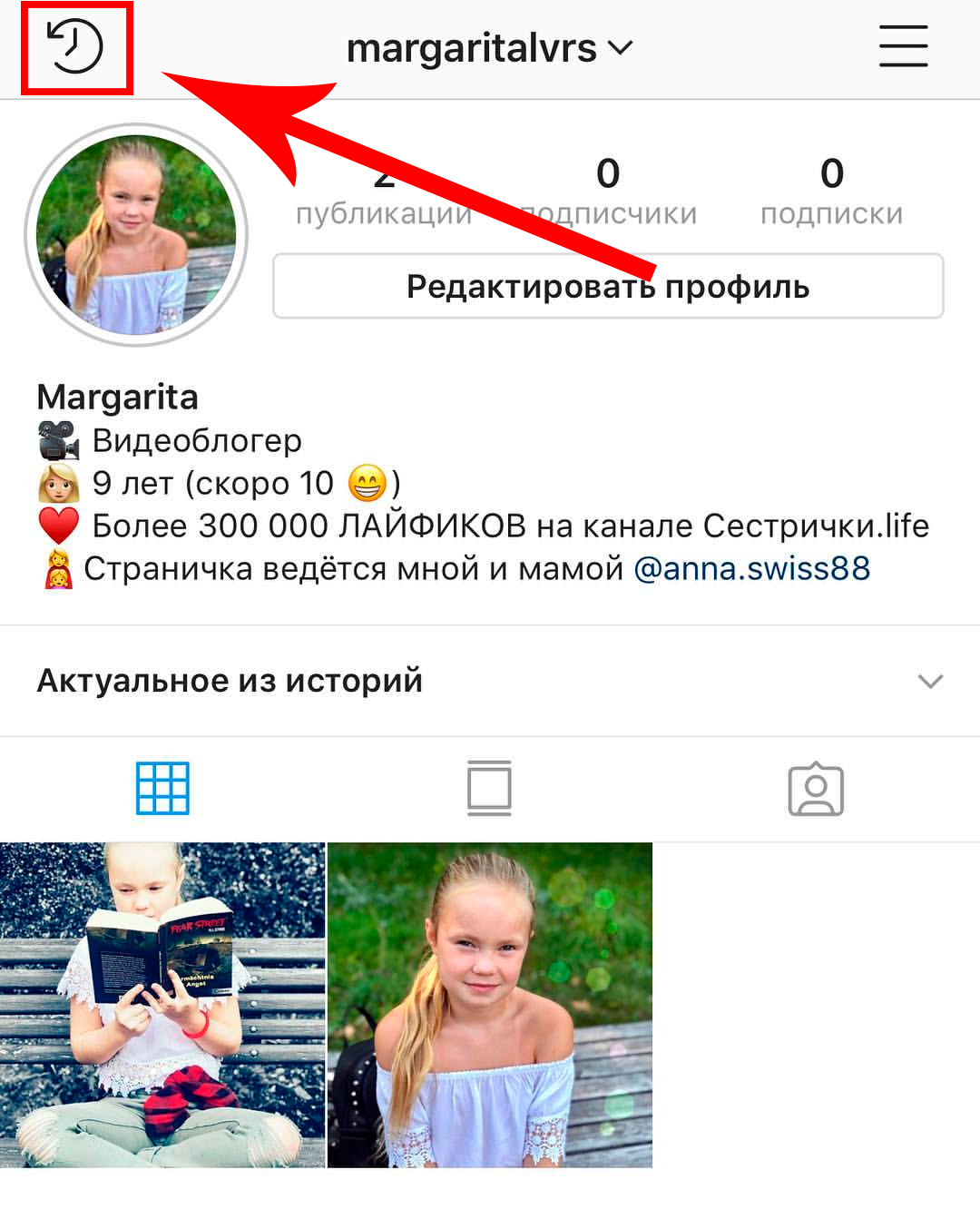
Далее вы увидите все записи, которые вы переместили в архив. Выбираете нужную (которую хотите разархивировать), опять нажимаете на точки и выбираете «Показать в профиле».
ОБНОВЛЕНИЕ:
Теперь по умолчанию в этом разделе вы увидите свои истории (сториз), чтобы увидеть архивированные публикации (обычные посты), нужно вверху нажать на слово «Архив» и переключить Истории > Публикиции.
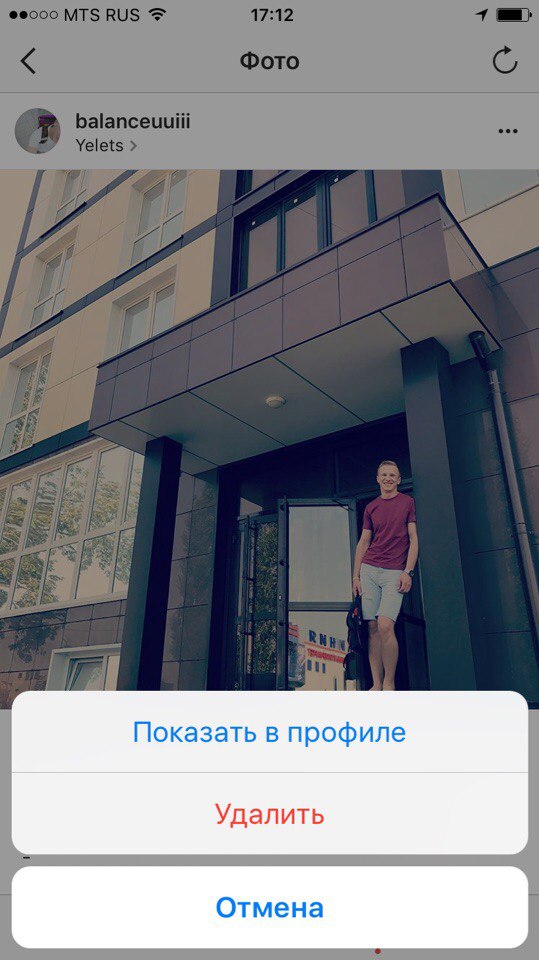
Все готово, мы разархивировали фото и оно вернулось в наш профиль, и выглядит абсолютно так же, как будто мы его и не трогали.
Пишите в комментариях, если эта инструкция была вам полезна. Если остались вопросы, тоже задавайте в комментариях
Спасибо за внимание, с вами был Миша. Подпишитесь на мой инстаграм — https://www.instagram.com/novikov.million

А что делать если поле обновления айфон 6 Фото в архив инстаграмм архивируются , но потом заходя в архив , их там нет ((( где они? Как их вернуть ? Заранее спасибо за ответ .

Я архивировала любимое фото НЕЧАЯНО а теперь не могу его там найти

Там есть переключатель с историй на публикации.

Здраствуйте! Я архивировала нечаено фото, а теперь не могу его там найти. Его нигде нет…

все изи , там кароче есть архив историй , и вверху написано «архив историй» нажимай на него , и там будет «архив публикаций»

После архивирования фото исчезло и там где сохранились все истории его нету.

Все, нашла, прочитала предыдущий ответ, спасибо

Фото не вернулось в профиль после разархивации


Хелп? после прямого эфира не отображается значок «сохранить» в правом верхнем углу.

Спасибо! Ответ на свой вопрос получила… А в официальной Справочной службе Инстаграм есть инфо только об архивации историй! ?

Боже..спасибо за помощь. Я нажала Архивировать и только потом поняла, что сделала глупость. Ваши рекомендации помогли. Если не можете найти нужное фото/публикацию, вверху слово АРХИВ и стрелочка, там и будет выбор Стори или публикация. Спасли мне жизнь)))

круто) спасибо большое) это работает)

добрый день.сделала как было написанно .но кнопочки потом не реагируют.есть настройки Создать архив и Отмена.ни чего не получается

Очень полезная информация, спасобо.

Добрый день немогу наидти свое фото в архиве их нету.


Помогите пожалуйста..нажимаю три черные точки..но там отсутствует слово Архив ..есть удалить вставить ..поделится..копировать ссылку…отмена.. Не смогла и в ноуте и в втелефоне..почему ?

Где-то не там нажимаете. Просто заходите в свой профиль, выбирайте публикацию которую хотите архивировать и на ней нажимайте на точки. Архивировать будет идти первым пунктом.
Как разархивировать фото
Когда понадобилось восстановить фото в ленте, нужно вновь открыть личную страницу и выполнить следующие действия:
- В правом верхнем углу найдите меню, обозначенное тремя полосками.
- Самым первым пунктом будет «Архив».
- Здесь с помощью стрелочки вниз можно выбрать: архив публикаций и архив историй.
- Найдите нужное фото.
- Через меню с тремя точками в правом углу восстановите публикацию, выбрав «Показать в профиле».
- Вернитесь в профиль и обновите его свайпом вниз для того, чтобы увидеть восстановленную публикацию.
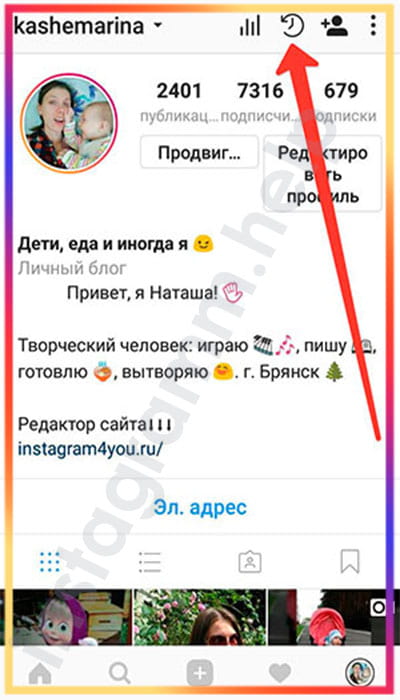
Значок архива может быть расположен сразу на личной странице сверху. В этом случае в него можно перейти, минуя меню. А если понадобится навсегда удалить публикацию, вместо «Показать в профиле» в заархивированном фото, выберите «Удалить».
Возможность убрать в архив стало настоящим спасением для пользователей инстаграм. Теперь нет необходимости удалять неподходящие фото и терять данные статистики страницы. Если какая-то публикация кажется вам неудачной, поместите ее в архив, возможно, она пригодится в дальнейшем.
